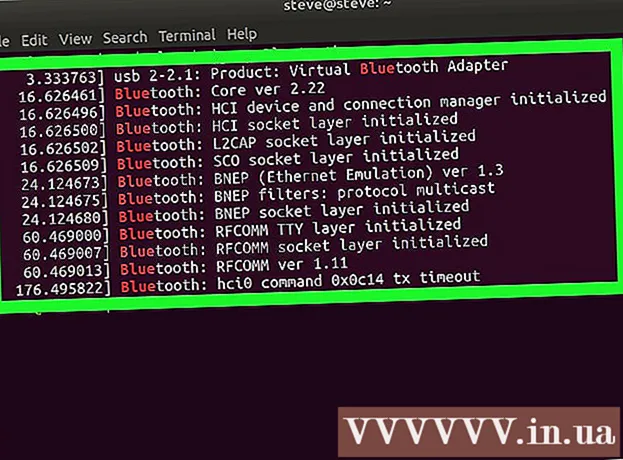Autora:
Monica Porter
Data De La Creació:
21 Març 2021
Data D’Actualització:
1 Juliol 2024

Content
Aquest wikiHow us ensenya a configurar el vostre equip HP a la configuració de fàbrica. Si el vostre ordinador portàtil HP té problemes, de vegades tornar-lo a la configuració de fàbrica és una manera ràpida de solucionar-lo. L’únic problema d’aquesta solució és que perdrà totes les dades de l’ordinador. Us recomanem que feu una còpia de seguretat de tots els fitxers que vulgueu conservar abans de començar.
Passos
Mètode 1 de 2: mitjançant la instal·lació de Configuració al Windows
. Aquest botó amb el logotip de Windows es troba a l'extrem inferior esquerre de la barra de tasques.
(Configuració). Aquesta és la icona d'engranatge situada a la columna esquerra del menú Inici.

(Actualització i seguretat). Aquesta és l'última opció que hi ha a sota de les dues fletxes giratòries.
Feu clic a Recuperació (Restaura). Aquesta opció es troba a la columna esquerra, al costat de la icona de fletxa circular amb el rellotge dins.

Feu clic a Començar (Començar). Aquest botó es troba a sota de la primera opció que diu "Restableix aquest PC".
Feu clic a Elimina-ho tot (Eliminar tots). Les opcions es troben a la segona barra de la part inferior. L'ordinador començarà a restablir-se. Això pot trigar molt de temps i l'ordinador es reiniciarà diverses vegades durant aquest temps. Assegureu-vos que l’ordinador estigui endollat i que quedi molta bateria.
- També podeu fer clic a "Conserva els meus fitxers". Aquesta opció tornarà a instal·lar Windows sense suprimir les dades. Aquest mètode pot solucionar alguns problemes informàtics, però no és realment efectiu.
Mètode 2 de 2: mitjançant un arrencada avançada

Feu una còpia de seguretat de totes les dades que vulgueu conservar. Això inclou documents, imatges, música, vídeos i qualsevol fitxer que no vulgueu perdre. Podeu fer una còpia de seguretat de les dades mitjançant un disc dur extern, una unitat USB de gran capacitat o un disc òptic. També podeu utilitzar un servei d’emmagatzematge en línia com Dropbox o Google Drive. Les dades de les quals no feu una còpia de seguretat es perdran durant la reinstal·lació.- Seguiu les instruccions en línia sobre com fer còpies de seguretat de fitxers a Windows 10 per obtenir més informació.
Reinicieu o engegueu l'ordinador portàtil. Si el portàtil ja està engegat, apagueu-lo amb el botó d’engegada o el botó d’inici de Windows. Després d’apagar l’ordinador portàtil, l’heu d’engegar de nou. Si ja està desactivat, només cal que l’engegueu.
Immediatament, sense deixar de prémer la tecla F11. Abans que aparegui el logotip d'HP durant l'arrencada, premeu F11 repetidament. Això accedirà a les opcions d’arrencada avançades. Si l’ordinador no entra en mode d’arrencada avançat, haureu de reiniciar i repetir l’operació anterior. És possible que hàgiu de provar-ho diverses vegades per tenir èxit.
Feu clic a Opcions avançades (Configuració avançada). Aquesta opció es troba a la pantalla que diu "Reparació automàtica".
Feu clic a Resolució de problemes (Resolució del problema). Aquesta és la segona opció al mig, al costat de la icona d'algunes eines.
Feu clic a Restableix aquest PC (Restableix aquest ordinador). Aquesta és la segona opció a l'esquerra, al costat de la icona de fletxa circular que hi ha a sobre de la barra blanca.
Feu clic a Elimina-ho tot (Eliminar tots). Aquesta és la segona opció a la part inferior. Passaran uns minuts perquè tot estigui a punt.
- També podeu fer clic a "Conserva els meus fitxers". Aquesta opció tornarà a instal·lar Windows sense suprimir les dades. Aquest mètode pot solucionar alguns problemes informàtics, però no és realment efectiu.
Feu clic a Totes les unitats (Totes les unitats). Aquesta opció esborrarà tot el contingut de l'ordinador portàtil HP i tornarà a instal·lar Windows.
Feu clic a Restableix (Restableix). L'ordinador començarà a restablir-se. Això pot trigar molt de temps i l'ordinador es reiniciarà diverses vegades durant aquest temps.
- Assegureu-vos que el portàtil estigui endollat. A més, seria millor que la capacitat de la bateria a l’ordinador sigui del 50% o més.